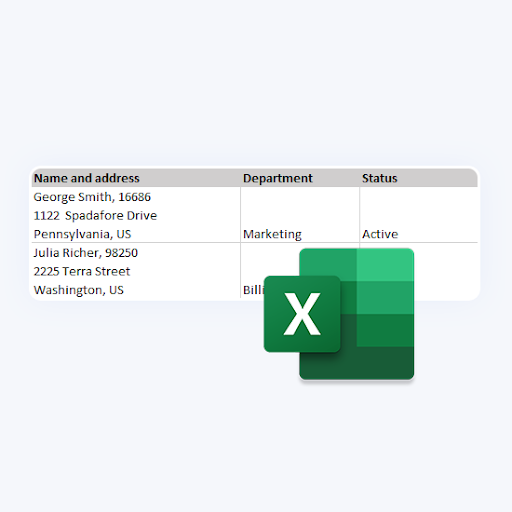Pred inštaláciou:
- Skontrolujte, či váš počítač spĺňa požiadavky Požiadavky na systém pre Kaspersky Anti-Virus.
- Skontrolujte, či sú v počítači nainštalované aplikácie nekompatibilné s aplikáciou Kaspersky Anti-Virus . Odporúčame odstrániť všetok nekompatibilný softvér, aby ste sa ubezpečili, že aplikácia Kaspersky Anti-Virus funguje správne.
- Zatvorte všetky spustené aplikácie
- Stiahnite si inštalačný balík Kaspersky Anti-Virus z Webová stránka spoločnosti Kaspersky alebo prostredníctvom odkazu v e-maile, ktorý ste od nás dostali.
- Spustite inštalátor.
- Počkajte, kým sa dokončí vyhľadávanie novšej verzie aplikácie, alebo kliknite na ikonu Preskočiť .

- Prečítajte si licenčnú zmluvu s koncovým používateľom a kliknite na tlačidlo ďalej ak súhlasíte s podmienkami.

- Pozorne si prečítajte vyhlásenie o Kaspersky Security Network. Ak súhlasíte s podmienkami, začiarknite políčko.
Ak sa nechcete zúčastňovať na Kaspersky Security Network, zrušte začiarknutie políčka. - Spolu s Kaspersky Internet Security sa nainštaluje Kaspersky Secure Connection, aby sa zabezpečilo chránené pripojenie k internetu. Kliknite Inštalácia .

- Počkajte na dokončenie inštalácie. Uistite sa, že sú povolené odporúčané nastavenia, a kliknite na ikonu Podať žiadosť .

- Kliknite hotový .

Kaspersky Anti-Virus sa teraz nainštaluje
Aktivácia aplikácie:
- V okne aplikácie kliknite na ikonu.

- Kliknite Zadajte aktivačný kód .

- Zadajte kód zo správy, ktorú ste dostali po zakúpení licencie, a kliknite na tlačidlo Aktivovať .

- Kliknite hotový .
Kaspersky Anti-Virus je teraz aktivovaný.